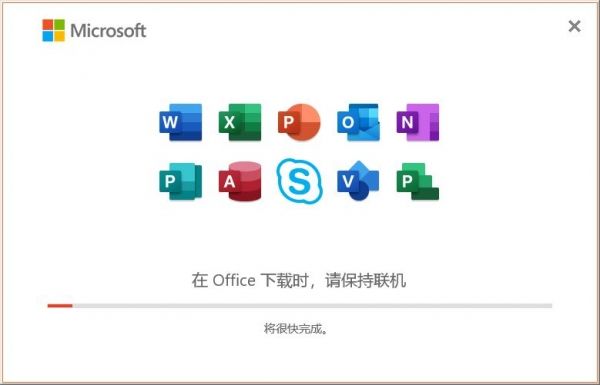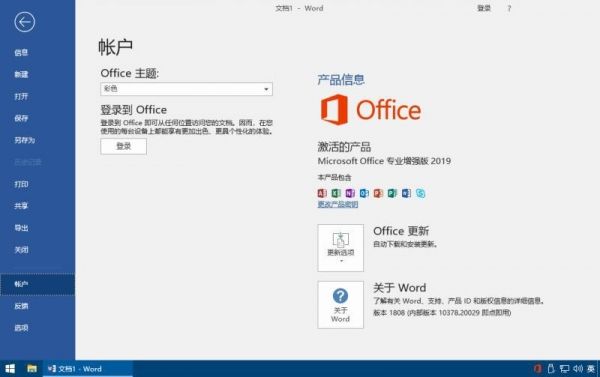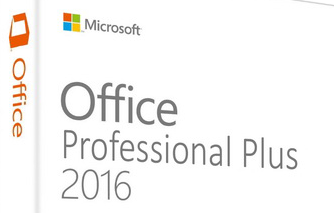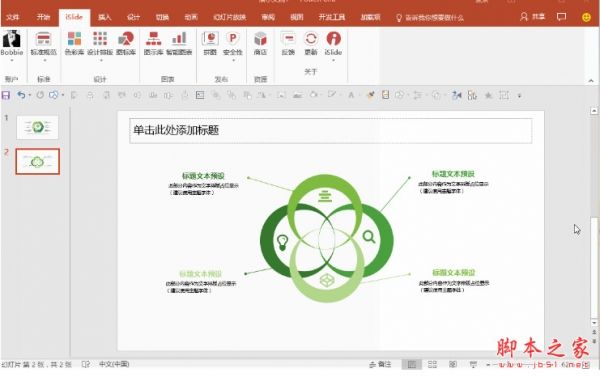如何使用iSlide插件修改设置主题模板?iSlide是一款体积小巧、功能强大的PPT一键插件,内置大量素材、模
如何使用iSlide插件修改设置主题模板?iSlide是一款体积小巧、功能强大的PPT一键插件,内置大量素材、模板、主题库等,各种设计、编辑小工具让图表变得栩栩如生,是使用PPT的得力辅助工具。但是很多用户还不知道如何使用iSlide来设置主题模板,那么怎么设置的主题模板呢?还有不知道的朋友一起和0133技术站小编看看吧!
office下载
iSlide插件下载
iSlide修改主题模板设置的方法:
修改主题中的背景:
1. 在【视图】»【幻灯片母版】中选择封面版式,对背景图及占位符文字进行修改
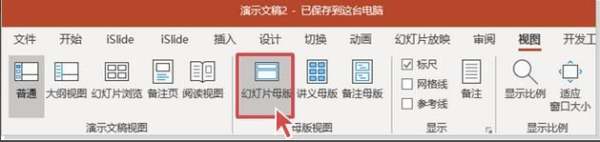
2. 如果主题封面中使用了图片占位符,更换图片和重置方法如下:
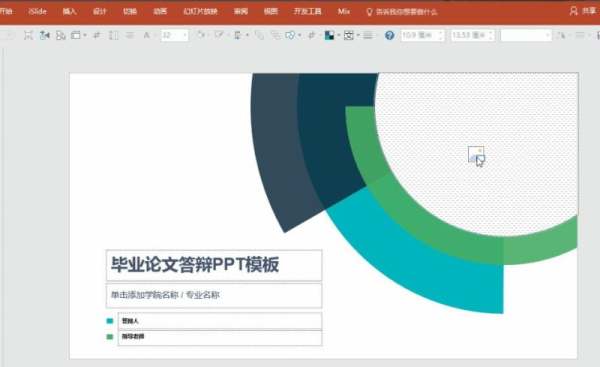
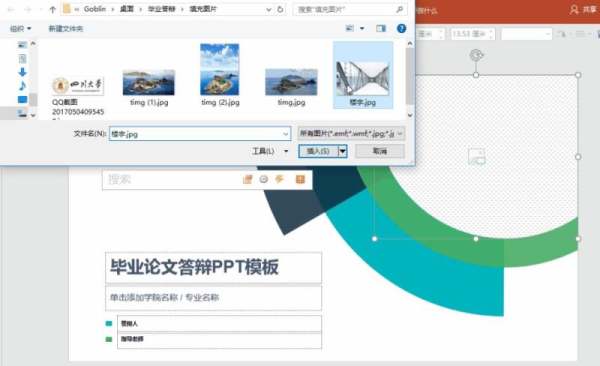
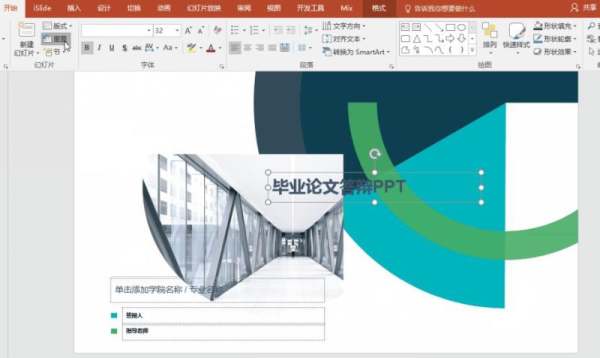
更改版式:
1. 在幻灯片页面鼠标右键,在弹出的命令中选择“版式”,
重新选择目标“版式”可以一键更改
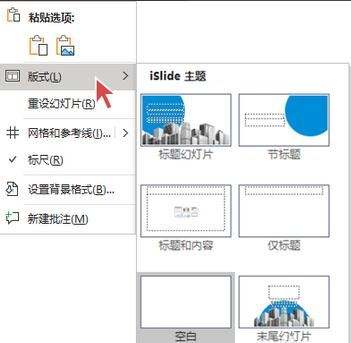
更改主题的页脚:
1. 在 PowerPoint 菜单栏选择【插入】 » 【页眉和页脚】
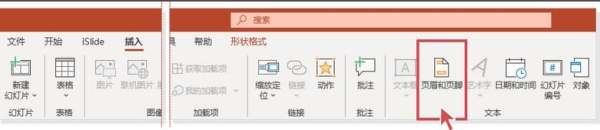
2. 根据需要,可以设置不显示页脚,或更改页脚文字内容
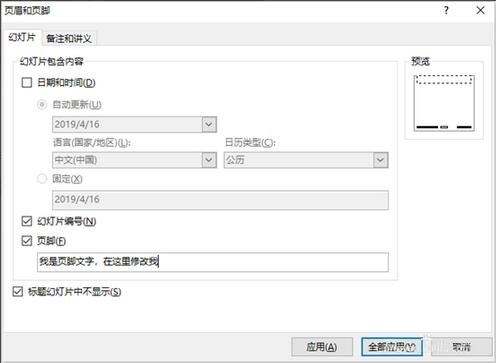
以上就是0133技术站小编给大家分享的使用iSlide修改主题模板的方法步骤了,希望此篇教程能够帮助到你!
以上就是如何是iSlide插件修改设置主题模板?iSlide设置主题模板教程的详细内容,更多请关注0133技术站其它相关文章!